想要有一個屬於自己的網站,卻不知道從哪開始?別擔心,架設網站自學其實沒那麼難。
現在不需要工程師背景,也不用花大錢請設計公司,只要跟對步驟、選對工具,GC編也整理了完整的架設網站教學流程,讓你從觀念到實作一次搞懂。
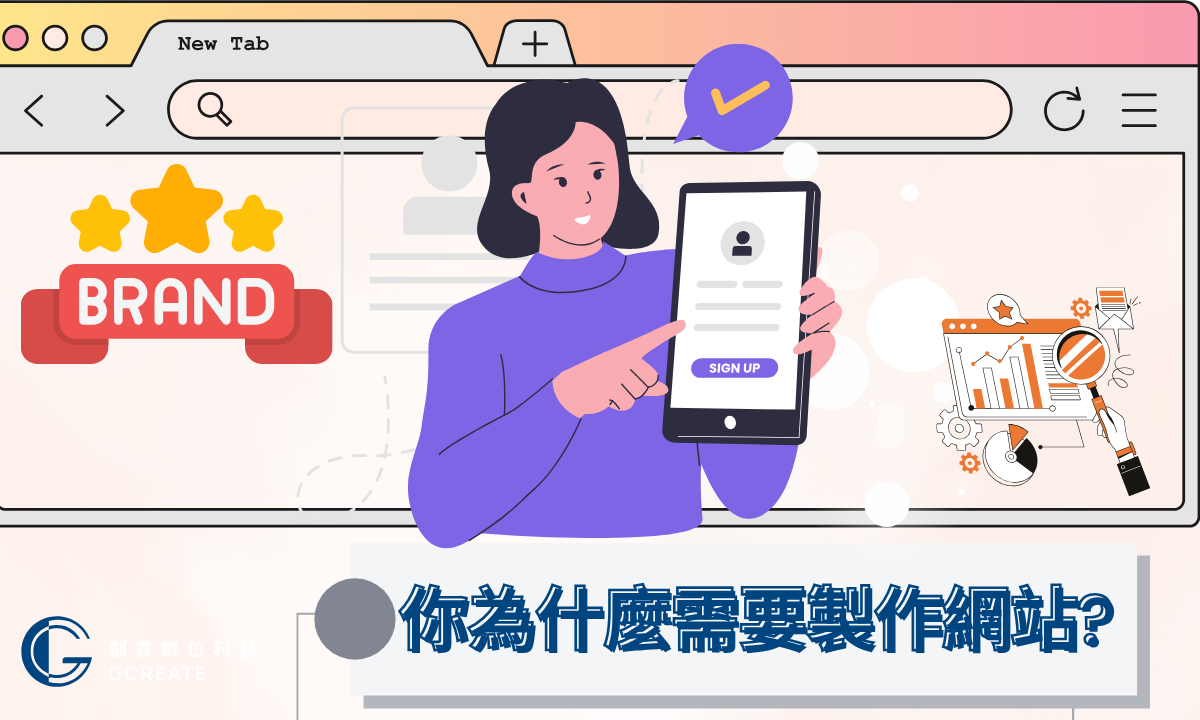
精選目錄
Toggle你為什麼需要架設網站?
首先您需要知道自己為什麼要製作網站,以下是5個現代人不能忽略的理由:
1. 建立數位門面,提升信任感
網站就像你在網路上的名片,也是品牌的「第一印象」。一個設計清晰、資訊完整的網站,不僅能展現專業形象,更能讓客戶產生信任,進而提升合作與轉換的可能性。
2. 不受時間限制
網站的最大優勢,就是不分上下班、假日平日,任何人隨時都能找到你。無論你賣商品、提供服務、寫文章分享觀點,網站都能24小時自動運作,是你最穩定的生財工具。
3. 數位行銷的基礎核心
無論你要投放廣告、做SEO、經營社群,網站就是所有數位行銷的最終落點。
不管你是要投放廣告、還是想在Google上被人點擊,都是需要網站!
4. 不怕被平台限制
所有內容都交給YouTube、Instagram、FB這些平台,不如有自己的網站。社群平台重要,但是容易被限流量;而網站是自己可以掌握的資產,可以自由設計版面、安排內容!
5. 長期累積價值
網站不像貼文過幾天就被洗掉,反而會因為內容持續累積,讓Google搜尋引擎認可你、讓使用者記得你,最終成為自己品牌的基底。

架設網站自學需要哪些東西?
架站網站自學前,需先了解網站需要哪些「基本配備」。不論你是要打造個人部落格、企業官網,還是電商平台,以下三個項目是建站不可或缺的核心:主機、網域、網站系統(如 WordPress)。
主機推薦
網站的所有資料都需要一個空間來儲存,就是「主機」。主機就像網站的家,訪客每次輸入網址,就會連到這台主機載入你的內容。
虛擬主機(Shared Hosting):入門門檻最低,適合新手與小型網站。多個網站共用一台伺服器,價格便宜,操作簡單。
VPS 虛擬私人主機:在共用環境中有獨立資源,穩定性與彈性提升,適合流量中等、功能複雜的網站。
雲端主機(Cloud Hosting):以多台伺服器連線,具備高度穩定性與彈性擴充性,適合流量高或波動大的網站。
獨立主機(Dedicated Hosting):擁有整台伺服器的最高控制權與效能,適合大型電商或企業官網。
新手推薦可從虛擬主機入手,如 SiteGround、Bluehost、Hostinger 等都有支援架站的方案,加上後台與客服都有中文,這也很加分。
主機方案該怎麼選?
多數主機商會提供分級方案,從入門到進階不等。常見的區分方式如下:
基礎方案:流量與空間配置較小,價格便宜,適合初學者與個人網站。
進階、商用方案:提升儲存容量與頻寬,支援多個網站與附加功能(如SSL、每日備份),適合企業或中型網站。
高效能方案、VPS、雲端方案:提供更強效能與自定義權限,適合需要高穩定與大量資料處理的網站。
網域類別
網站的網址,也就是使用者在瀏覽器輸入的網域名,例如「yourbrand.com」。是別人認識你品牌的第一步。選得好,不只好記,也能加深辨識度。
- .com、 .net、.org:這些是國際通用的頂級網域,任何類型的網站都能用,專業又不容易搞混。
- .tw、.jp、.us :國碼網域(ccTLD),這類是「國家代碼網域」,想讓人知道你主要經營的是某個地區市場,可以選這種。
- .store、.blog、.tech:新型主題網域,能凸顯網站性質,比如電商選.store、部落格用.blog,更有風格。
小提醒:註冊網域建議選擇容易拼寫、有意義、不易與他人混淆的名稱,並盡量避開特殊符號。
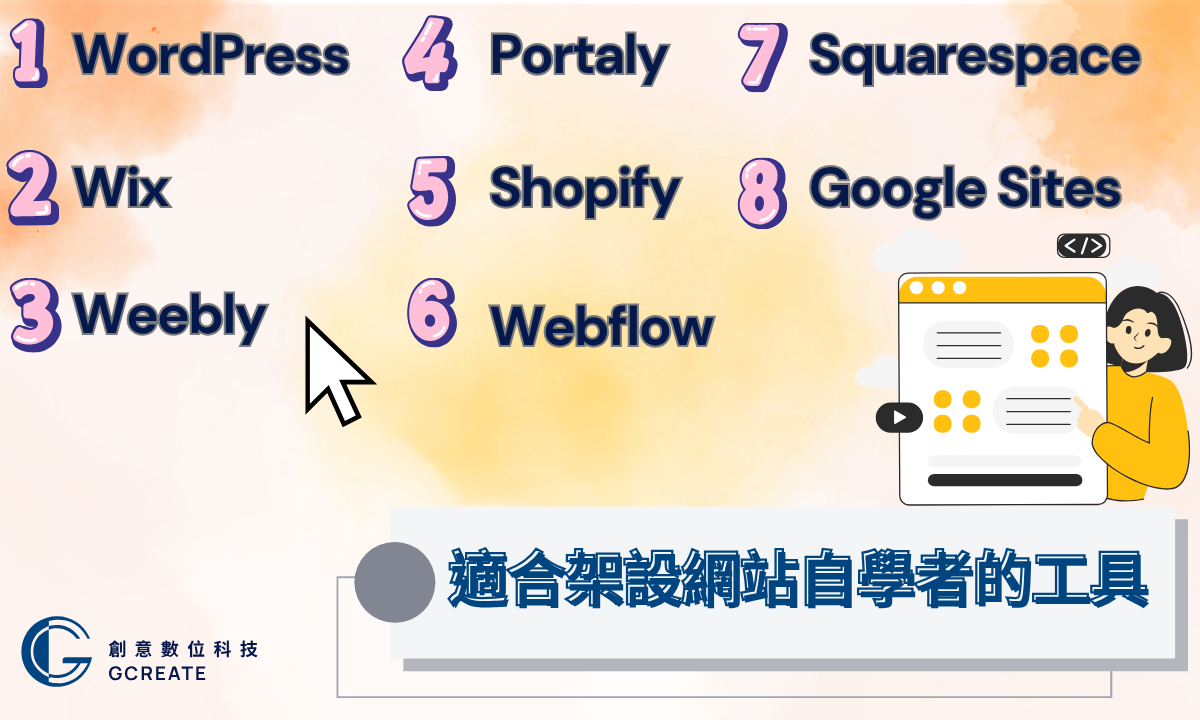
適合架設網站自學者的工具
如果你是第一次自己做網站,選對工具就等於成功一半。以下是幾個常見又好上手的平台工具,可以根據你的需求挑選:
- WordPress:自由度高,適合企業形象網站、部落格、電商平台、教育網站、自媒體等多元應用。
- Wix:操作簡單,適合做個人作品集或品牌網站,很適合接案者和創作者。
- Weebly:比較適合開小店或經營餐飲業,小型網站需求也很剛好。
- Portaly:適合想整合社群、接案頁面或建立個人名片頁的創作者。
- Shopify:賣東西的好選擇,特別適合商品多、想要做跨境電商的新手。
- Webflow:設計感強,可以微調動畫和版面,推薦給懂設計或懂前端的使用者。
- Squarespace:視覺設計強,適合文青品牌、藝文創作者、部落格主。
- Google Sites:超入門!適合做學校網站、公司內部頁面,沒技術背景也能上手。
WordPress 架設網站教學流程
一開始你需要登入 WordPress 後台,網址通常是:https://你的網址/wp-admin,登入後就能開始管理整個網站了!
步驟1-熟悉「儀表板」
登入後將進入「儀表板」可查看網站狀態、更新通知、文章統計等資訊。
步驟2-設定網站的基本資訊
網站的基本設定區,分為多個子頁籤:
- 一般:網站名稱、網址格式、語言、時區
- 閱讀:首頁是文章列表還是靜態頁面、文章顯示數量
- 討論:留言是否開啟、垃圾留言管理
- 永久連結:建議選「文章名稱」格式,對 SEO 比較好(例如:yourdomain.com/about-us)
GC編小建議
- 在「設定 → 閱讀」選擇首頁頁面
- 設定 SSL,網址就會從 http 換成更安全的 https
- 安裝備份外掛(例如 UpdraftPlus)避免資料遺失
- 裝上 SEO 工具(Yoast 或 Rank Math),幫你在 Google 上爭曝光
步驟3-設定網站外觀
網站外觀的設定,決定你的網站長什麼樣子,包括顏色、字型、版型等等:
- 佈景主題:選擇喜歡的主題樣式,可以從免費佈景主題開始玩起,也可以買付費的。
- 自訂功能:進入外觀 → 自訂,可調整 Logo、標題、顏色與版面配置。
- 選單管理:設定導覽列,像「首頁」、「關於我們」、「聯絡我們」等等,幫助訪客快速找到資訊。
- 小工具:用來編排頁尾、側邊欄等地方,例如放「最新文章」、「社群連結」、「搜尋框」等。
步驟4-新增網站管理人員
如果你的網站需要團隊一起維護,可以新增帳號,並設定不同角色:
- 管理員(Admin):有最高權限,建議僅限自己使用
- 編輯、作者、投稿者:可分別管理內容權限
- 訂閱者:適用於會員系統網站
步驟5-下載外掛
WordPress 的強大來自於豐富的外掛資源。
進入「外掛」→「安裝外掛」,你可以搜尋並安裝各種功能模組,例如:
- 表單建立(WPForms)
- SEO 優化(Yoast SEO、Rank Math)
- 網站備份(UpdraftPlus)
- 安全防護(Wordfence)
- 社群分享、圖片壓縮、電子報整合等
記得:裝太多外掛會拖慢網站速度,請依照需求使用安裝。
步驟6-上傳媒體檔案
不管是圖片、影片還是 PDF,都可以透過「媒體庫」上傳和管理。
方法超簡單只需要拖曳到上傳區就行,也可以在發文或編輯頁面時,直接插入。
GC編建議圖片大小盡量壓縮,維持畫質又不拖速。
步驟7-建立文章與頁面
WordPress 有兩種主要內容格式:
文章(Post):適合寫部落格、動態消息,有時間排序,讀者容易追蹤更新。
頁面(Page):適合像「關於我們」、「服務介紹」、「聯絡我們」這類固定資訊,不太會改動。
在建立新內容時,記得設定分類、加精選圖片、設好自訂網址(slug),這樣整體網站結構會更清楚、對 SEO也更友好。
網站自學不難只需五招
以下就是簡易版的架設網站教學五步驟,不論你是個人品牌還是創業者,都適用!
- 釐清目的,決定網站方向
先搞懂要做什麼網站:部落格、企業形象、電商平台還是作品集?明確定位才能選對工具、規劃內容。 - 選擇適合的架站工具或平台
常見選擇有 WordPress(自由度高)、Wix、Weebly(操作簡單)、Portaly(適合個人品牌),依照功能需求與技術能力挑選最適合你的。 - 申請網域與主機,準備好網站「地基」
網址是你的門牌,主機是網站的空間。你可以選擇自己購買,也能用平台內建方案快速上線。 - 設定網站外觀與內容結構
- 安裝佈景主題、建立首頁、關於我們、服務項目與聯絡頁等基本內容,讓訪客快速認識你。
- 啟動SEO與追蹤功能,網站才能長期經營
安裝SEO工具、加入GA和GSC、設定自動備份與SSL憑證,讓你的網站穩定、被搜尋引擎看見。
總結
架設網站自學,其實沒有你想像中難。只要選對工具、了解基礎結構,你就能一步步建立出自己的網站。不論你是創作者、創業者還是品牌經營者,網站都是你在數位世界的家。現在就從這篇懶人包出發,讓你的網站夢想邁出第一步!
架設網站自學常見問題
Q1:新手自己做網站,大概要花多久時間?
其實會因人而異。不熟網頁的人,可能需要 1~3 個月熟悉工具與內容規劃;若已經有方向,幾週內完成也不是問題。重點是願意動手、慢慢練習。
Q2:網站平台說不用寫程式,真的嗎?
是的,像 WordPress、Wix、Shopify 這類平台都設計得非常簡單,幾乎不需要碰程式碼。不過,要做到比較「客製化」的功能或版型,還是需要一點研究或使用外掛工具。
Q3:哪裡有新手適用的架設網站教學?
網路上資源很多,但有些教學太技術、太跳痛。建議你可以從像「數位創意科技」這類網站找教學文章,或閱讀這篇懶人包,從頭到尾都幫你整理好了。
Q4:架站用的伺服器要怎麼挑?
你可以根據網站的預期流量和功能規模來選擇。小型網站用虛擬主機就足夠;電商、流量高的網站則建議選 VPS 或雲端主機。預算夠的話,也可以考慮獨立主機。
推薦閱讀:
- 【SEO文章架構】怎麼寫?和一般文章差異?文案委外費用多少?
- SEO外包評估!注意這6大重點不肖業者竟然用這種方式騙人!?
- 2025 年最佳虛擬主機推薦:5 大主機商比較分析
- 數位行銷是什麼?帶你認識常見的7種行銷方式!
- AI商業應用將成為未來的趨勢?AI智能與電商該如何互利共存
若您有需要建立形象網站、購物網站設計、課程系統、預約系統等等,或者網站SEO優化等協助,都歡迎洽詢我們唷!
可填寫表單或加+ LINE@471kkyro 馬上諮詢!
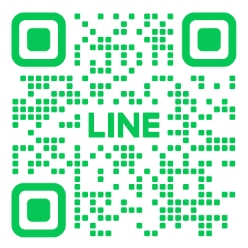
或填寫表單會有專業的人員為您服務: